如何在ppt2016中制作漂亮的3d立体字体?相信对于刚开始制作ppt的朋友来说有一定的难度,下面感兴趣的小伙伴就和小编一起来学习一下吧!
ppt2016制作漂亮的3d立体字体
1、首先,在PPT中点击菜单“插入”-“艺术字”。
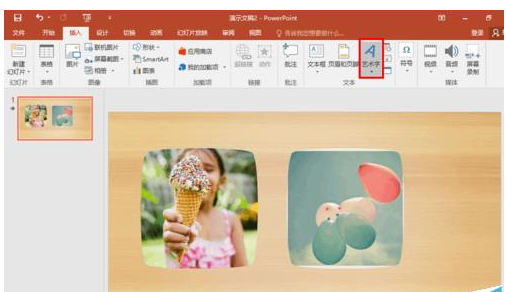
2、然后,在弹出的样式选择框中选择一种比较中意的样式。
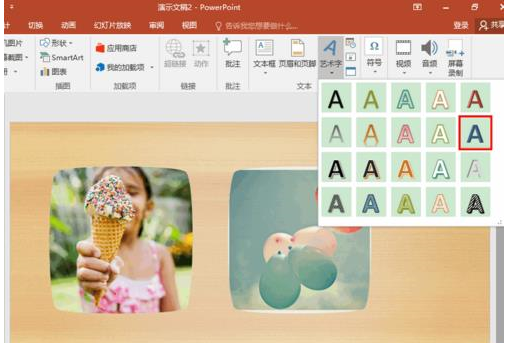
3、这时,将会在PPT中新增一个艺术字输入框。
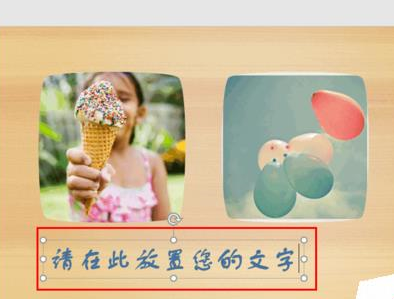
4、我们在输入框中写好自己需要的文字,然后就可以根据自己的需要设置艺术字的填充颜色、边框颜色和添加字体效果。
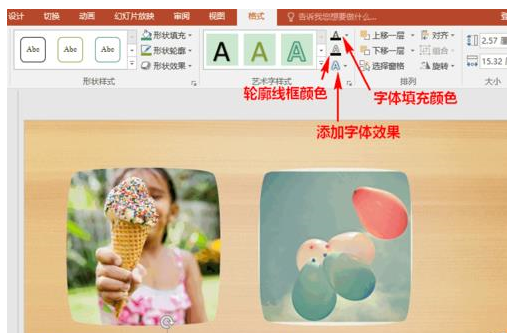
5、我们点击填充颜色旁边的小箭头,便可以自己选择一种艺术字填充颜色。
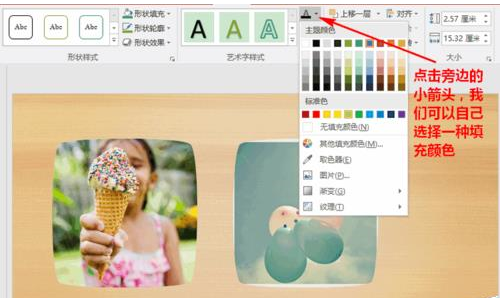
6、同样的,点击边框颜色旁边的小箭头,我们可以自己选择一种描边颜色。

7、点击字体效果旁边的小箭头,便可以看到其下又有小项。其中,阴影、棱台、三维旋转、转换四项与 3D 字体关系最为密切。
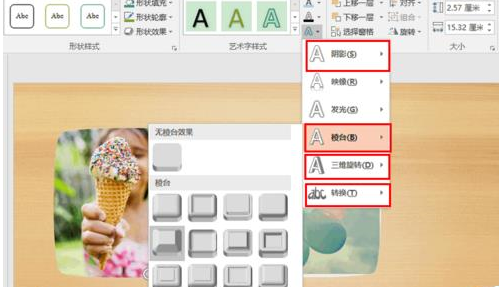
8、如果你不太清楚 3D 字体的效果,对这些设置选项很不熟悉也没有关系,可以反复在各个设置项中试验,直到自己满意为止。

9、当然,如果你是个超级懒人,嫌自定义艺术字太麻烦,也可以选择一种现有的艺术字样式。虽然,在艺术字样式框中只能显示三种样式,但我们可以点击旁边的小箭头查看更多现有样式。

11、注意,在应用样式时,我们可以选择文字中的一部分应用样式。因此,首先,我们需要选择好需要应用样式的文字,然后再点击样式应用它。

11、最后,样式设置完成后,我们可以立即播放幻灯片来查看实际效果。

以上就是如何在ppt2016中制作漂亮的3d立体字体的全部内容了,大家都学会了吗?
 天极下载
天极下载






































































